So beheben Sie, dass der Nintendo Switch nicht mit einem Fernseher verbunden ist
Verschiedenes / / August 04, 2021
Wenn es um ein tragbares Spielgerät oder eine Konsole für unterwegs geht, Nintendo-Schalter ist derzeit die beste Option auf dem Markt. Vielen Dank an Nintendo Co. Ltd. für die Entwicklung einer so großartigen kompakten Handheld-Spielekonsole und einer großen Auswahl an kompatiblen Spielen. Jetzt ziehen es viele Benutzer vor, ihren Switch-Bildschirm auf einen größeren Bildschirm zu übertragen, aber es scheint, dass der Nintendo Switch nicht mit einem Fernseher verbunden ist.
In einem anderen Sinne können wir auch sagen, dass einige Switch-Benutzer berichten, dass sie sich nicht mit dem Fernseher verbinden, wenn sie angedockt sind und selbst wenn sie nicht angedockt sind. Es ist auch erwähnenswert, dass die Methode nicht so einfach ist wie das Anschließen eines einzigen Kabels an den Fernseher. Aus diesem Grund sind die Benutzer von dem Konnektivitätsproblem frustriert. Glücklicherweise gibt es unten einige mögliche Problemumgehungen, die Sie ausprobieren sollten.
Seiteninhalt
-
So beheben Sie, dass der Nintendo Switch nicht mit einem Fernseher verbunden ist
- 1. Verbinden Sie den Switch richtig mit der Dockstation
- 2. Alle Kabel einstecken
- 3. Wählen Sie den richtigen TV-Eingang
- 4. Überprüfen Sie die TV-Einstellungen am Switch
- 5. Verwenden Sie ein anderes HDMI-Kabel
- 6. Verwenden Sie einen anderen Fernseher
- 7. Zurücksetzen des Netzteils
- 8. TV- und Switch-Firmware aktualisieren
- 9. Schalten Sie beide Geräte aus und wieder ein
- 10. Ersetzen Sie die fehlerhafte Dockstation
- 11. Joy-Cons am Schalter lösen
So beheben Sie, dass der Nintendo Switch nicht mit einem Fernseher verbunden ist
Bevor wir in den folgenden Leitfaden einsteigen, sehen wir uns die möglichen Gründe für ein solches Problem an. Es scheint, dass die Kabel nicht richtig an den Fernseher angeschlossen sind, falsche Eingangsquelle, falsch konfiguriertes Nintendo Schaltereinstellungen, veraltete Schalterfirmware, fehlerhafte Dockstation usw. sind einer der häufigsten Gründe dafür weit.
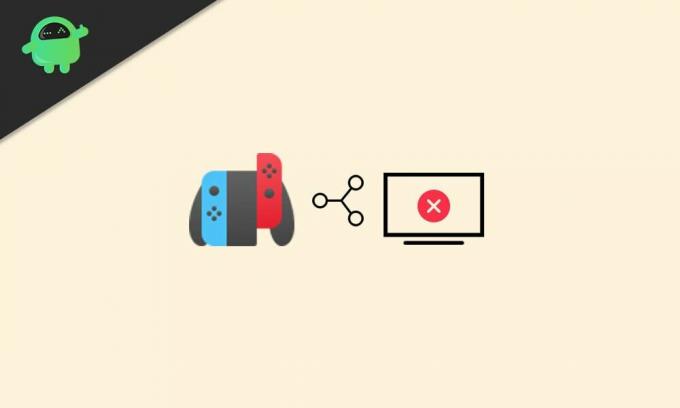
1. Verbinden Sie den Switch richtig mit der Dockstation
Denken Sie zunächst daran, dass Sie Ihre Nintendo Switch-Konsole ohne Hindernisse ordnungsgemäß mit der Dockstation verbunden haben. Sie sollten auch mehrmals versuchen, den Switch an der Dockstation zu trennen und wieder anzuschließen.
2. Alle Kabel einstecken
Wenn eines der Kabel locker ist oder nicht richtig passt, funktioniert Ihre Switch-Konsole möglicherweise nicht auf Ihrem Fernseher. Denken Sie daran, dass die Dockstation an die Steckdose angeschlossen ist, um genügend Strom zu erhalten. Sobald die Verbindung hergestellt ist, erscheint das grüne Licht. Wenn nicht, sollten Sie die folgenden zusätzlichen Schritte ausführen:
- Stellen Sie sicher, dass Sie alle Kabel von Ihrem Dock wechseln und warten Sie ein paar Minuten, dann schließen Sie die Kabel wieder an.
- Überprüfen Sie nun, ob die USB-C-Netzteil mit Ihrem Nintendo Switch-Dock verbunden ist oder nicht.
- Dann steck die ein HDMI Kabel an Ihr Nintendo Switch-Dock und schließen Sie das andere Ende an Ihren Fernseher an.
- Dann stellen Sie sicher, dass Sie Ihre Nintendo-Schalter in seinem Dock > Dreh es auf.
Schließlich können Sie überprüfen, ob der Nintendo Switch keine Verbindung zu einem Fernseher herstellt oder nicht.
3. Wählen Sie den richtigen TV-Eingang
Erwähnenswert ist auch zu prüfen, ob an Ihrem Fernseher der richtige TV-Eingang gewählt wurde oder nicht. Wenn Ihr Fernseher über mehr als einen HDMI-Anschluss verfügt, versuchen Sie, das HDMI-Kabel an einen anderen Anschluss anzuschließen.
Wenn Ihr Dock an den HDMI-Anschluss 1 angeschlossen ist, stellen Sie außerdem sicher, dass Sie HDMI 1 in Ihrer TV-Eingangsoption mit der Fernbedienung ausgewählt haben. Die Auswahl eines anderen Eingangs oder einer anderen HDMI-Portnummer am Fernseher funktioniert nicht.
4. Überprüfen Sie die TV-Einstellungen am Switch
- Geh rüber zum „Startmenü“ auf deinem Nintendo Switch > Auswählen 'Systemeinstellungen' (Zahnrad-Symbol).
- Wählen Sie im linken Menü „TV-Einstellungen“ > Set „TV-Ausgang“ zu 'Auto' aus dem rechten Menü.
- Sie können auch einstellen „RGB-Bereich“ zu 'Begrenzt' oder 'Voll'.
- Versuchen ausschalten das Stromsynchronisierung Option und prüfen Sie, ob das Problem behoben wird oder nicht.
5. Verwenden Sie ein anderes HDMI-Kabel
Sie können versuchen, ein anderes HDMI-Kabel zu verwenden, da es auch vorkommen kann, dass ein Problem mit dem HDMI-Kabel vorliegt, wenn Sie ein fehlerhaftes verwenden. Falls Sie ein altes oder zerrissenes HDMI-Kabel verwenden, empfehlen wir Ihnen, ein Aftermarket-HDMI-Kabel zu besorgen. Während das hochwertigere HDMI-Kabel auch ein besseres Benutzererlebnis bieten kann.
Anzeige
6. Verwenden Sie einen anderen Fernseher
Wenn Ihnen nichts nützlich erscheint, stellen Sie sicher, dass Sie einen anderen Fernseher verwenden, um Ihre Nintendo Switch-Konsole anzuschließen da manchmal ein Problem mit dem vorhandenen Fernseher auftreten kann, das leicht mehrere Probleme verursachen kann was auch immer.
7. Zurücksetzen des Netzteils
Versuchen Sie auch, Ihr Netzteil zurückzusetzen, indem Sie es einfach von der Dockstation trennen und einige Sekunden lang stehen lassen. Schließen Sie dann das Netzteil direkt an die Konsole an und platzieren Sie die Switch-Konsole im Dock und schalten Sie sie ein. Manchmal kann dieser Trick auch nützlich sein.
8. TV- und Switch-Firmware aktualisieren
Wir empfehlen Ihnen außerdem, sowohl den Fernseher als auch die Firmware der Nintendo Switch-Konsole auf den neuesten Stand zu bringen verfügbare Version, da eine veraltete Firmware-Version oder ein veralteter Build die Leistung oder Stabilität beeinträchtigen kann Probleme.
Anzeige
Für das Fernsehen:
- Rufen Sie das TV-Einstellungsmenü auf, indem Sie die Taste drücken 'Zuhause' Taste auf Ihrer TV-Fernbedienung.
- Gehen Sie jetzt zum Unterstützung Registerkarte > Wählen Sie zu Software-Aktualisierung von der Liste.
- Dann wähle unbedingt aus 'Jetzt aktualisieren' und stellen Sie sicher, dass Ihr Fernseher mit dem Internet verbunden ist.
- Wenn ein Update verfügbar ist, installieren Sie es einfach.
- Wenn Sie fertig sind, starten Sie Ihren Fernseher neu, um die Änderungen zu übernehmen, und überprüfen Sie das Problem erneut.
Für Nintendo-Switch:
- Stellen Sie sicher, dass die Nintendo Switch-Konsole mit dem Internet verbunden ist.
- Gehen Sie jetzt zum HOME-Menü > Auswählen Software Symbol.
- Drücken Sie die + oder – -Taste auf Ihrem Switch-Controller > Wählen Sie die Software-Aktualisierung Möglichkeit (Über das Internet).
- Wenn das Update verfügbar ist, installieren Sie es.
Besuchen Sie außerdem die HOME-Menü > Auswählen Systemeinstellungen. Geh rüber zum System Option > Einstellen Auto-Update-Software zu AUF. In diesem Szenario werden alle verfügbaren Updates automatisch installiert, wenn das Nintendo Switch-System mit dem Internet verbunden ist.
9. Schalten Sie beide Geräte aus und wieder ein
Das Durchführen des Power Cycle eines Geräts hilft, alle temporären Konfigurationen auf dem System wie Cache-Daten oder Störungen usw. zurückzusetzen. Um dies zu tun:
- Schalten Sie Ihre Nintendo Switch-Konsole vollständig aus und entfernen Sie alle Kabel von der Dockingstation.
- Ziehen Sie nun das Netzteil aus der Steckdose und warten Sie ca. 30 Sekunden.
- Stecken Sie dann alle Kabel wieder ein und schalten Sie den Nintendo Switch ein.
- Stellen Sie als Nächstes sicher, dass Sie Ihren Fernseher mit der TV-Fernbedienung ausschalten und die gleichen Schritte wie oben für die Konsole erwähnt haben.
- Wenn alles fertig ist, verbinden Sie die Konsole mit dem Fernseher und überprüfen Sie das Problem erneut.
10. Ersetzen Sie die fehlerhafte Dockstation
Es ist erwähnenswert, dass eine fehlerhafte Dockingstation auch mehrere Probleme mit der Konnektivität verursachen kann. Daher ist es besser, immer nach der fehlerhaften Dockingstation zu suchen und diese (falls erforderlich) zu ersetzen. Falls Ihr Nintendo Switch noch unter Garantie steht, können Sie nach einer neuen Dockstation fragen oder einfach eine neue vom Online- oder Offline-Markt kaufen.
11. Joy-Cons am Schalter lösen
Als letzten Ausweg, wenn Ihnen nichts zu helfen scheint, versuchen Sie, Ihre Joy-Cons vom Nintendo zu trennen Wechseln Sie die Konsole, indem Sie einfach den kleinen Knopf auf der Rückseite jeder Seite leicht gedrückt halten und dann anheben sie auf. Manchmal kann es Ihnen auch helfen, sich über die Dock Station einfach mit dem Fernseher zu verbinden.
Das ist es, Jungs. Wir gehen davon aus, dass dieser Leitfaden für Sie hilfreich war. Für weitere Fragen können Sie unten kommentieren.



